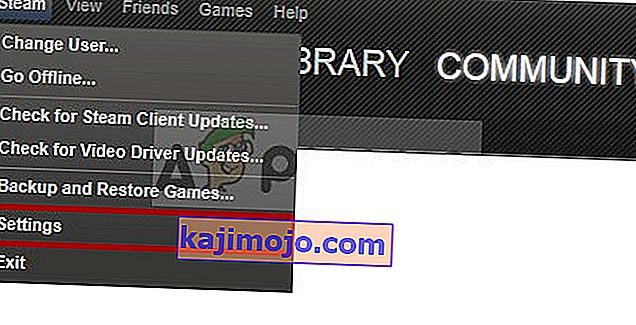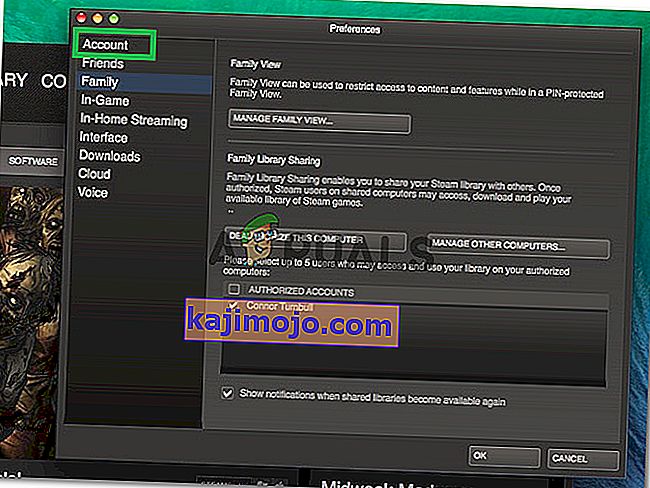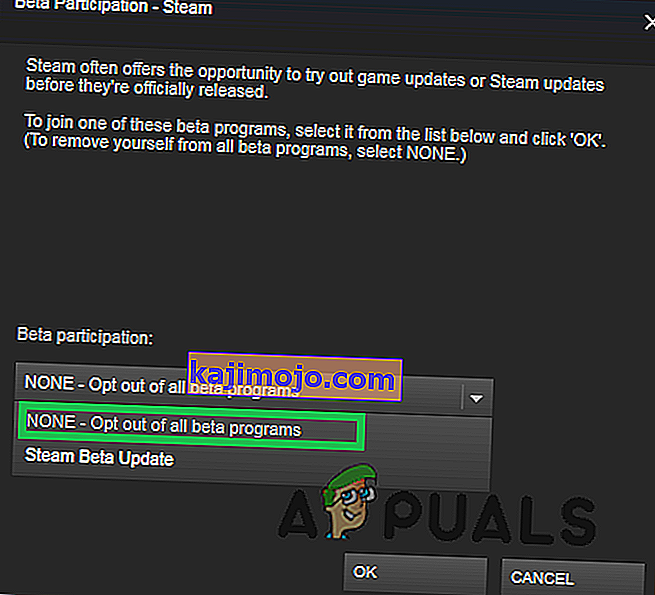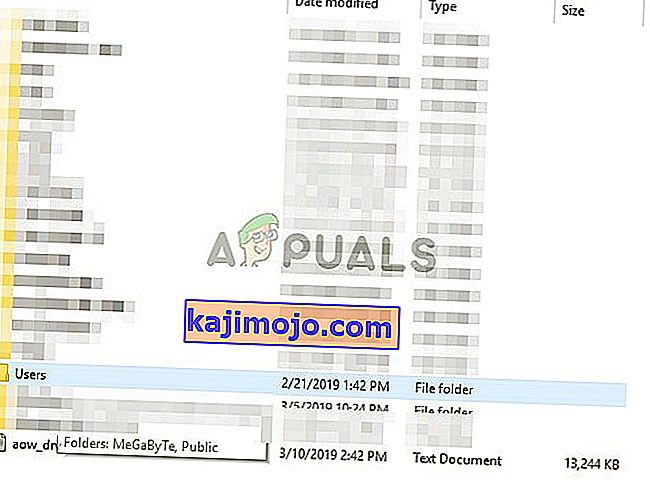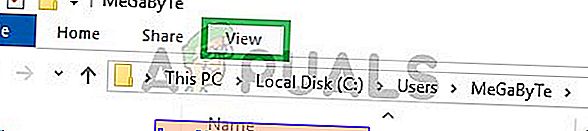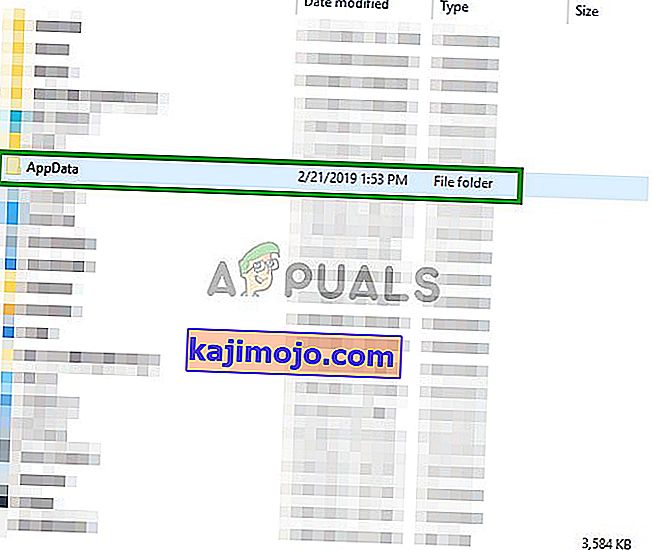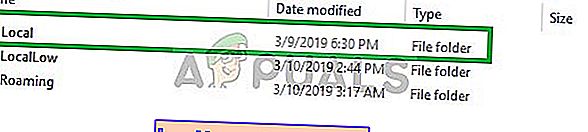Steam on digitaalne leviplatvorm, mille on välja töötanud Valve Corporation videomängude ostmiseks ja mängimiseks. Steam pakub digitaalõiguste haldust (DRM), vasteservereid, video voogesitust ja suhtlusvõrgustike teenuseid. Steam pakub kasutajale mängude installimist ja automaatset värskendamist ning kogukonna funktsioone, nagu sõprade nimekirjad ja rühmad, pilvesalvestus ning mängusisesed hääl- ja vestlusfunktsioonid.

Kuid üsna hiljuti on tulnud palju teateid, et sõprade loend pole saadaval, kuigi Interneti-ühendus on loodud ja konto on sisse logitud. See viga püsib vaatamata akna korduvale värskendamisele. Selles artiklis teavitame teid mõnest selle vea põhjusest ja pakume teile elujõulisi lahendusi, et tagada probleemi täielik kõrvaldamine.
Mis põhjustab sõprade võrgustiku Steamis kättesaamatuks?
Selle vea tekkimiseks pole konkreetset põhjust, kuid meie aruannete kohaselt on selle tõrke käivitamiseks mõned põhjused:
- Beetarežiim: Mõnikord tutvustab auruklient uute funktsioonide testimiseks rakenduse beetaversioone ja nendes versioonides on tavaliselt mõned vead. Üks selline viga leiti Steam Chati beetarežiimist.
- Vahemälu: tavaliselt salvestavad rakendused teie süsteemi ajutisi faile, et vähendada laadimisaega ja suurendada funktsionaalsust. Steam teeb samuti sama, kuid aja jooksul võib see vahemälu rikutud ja põhjustada rakendusega probleeme.
Nüüd, kui teil on põhiline arusaam probleemi olemusest, läheme edasi lahenduste poole.
1. lahendus: beetarežiimist loobumine
Mõnikord juurutab auruklient uute funktsioonide testimiseks rakenduse beetaversioonid ja nendes versioonides on tavaliselt mõned vead. Üks selline viga leiti Steam Chati beetarežiimist. Steam annab kasutajatele ka võimaluse beetarežiimist loobuda. Selle eest:
- Avage Steam ja logige sisse oma kontole
- Valige vasakus ülanurgas valik „ Steam ”, klõpsake valikut Seaded
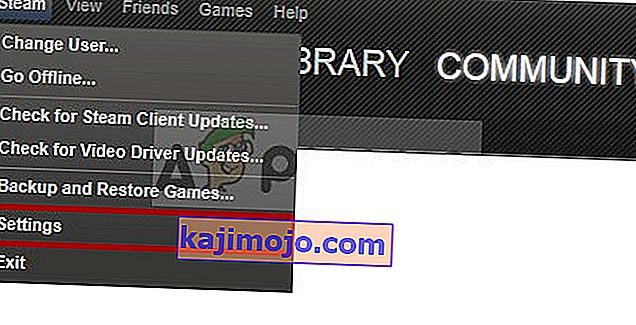
- Klõpsake konto seadete sees beetaversioonis osalemise all oleval valikul „ Muuda ” .
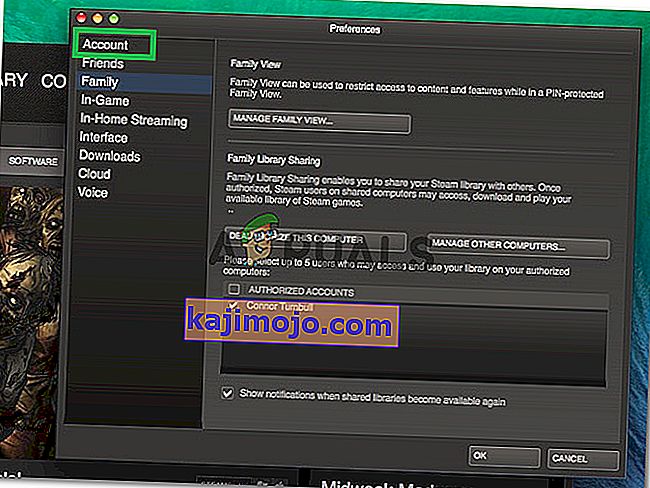
- Klõpsake rippmenüül ja valige suvand „ Puudub-loobumine kõigist beetaprogrammidest ”
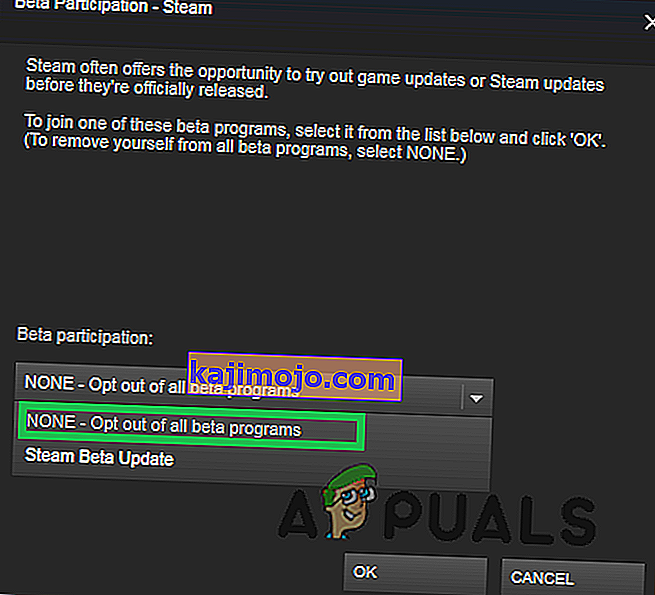
- See loobub teie kliendi beetaversioonidest ja te ei saa enam beeta-värskendusi.
- Nüüd proovige pääseda juurde oma sõbraloendisse ja kontrollige, kas see töötab.
Lahendus 2. Steam-vahemälu kustutamine
Tavaliselt salvestavad rakendused teie süsteemi ajutisi faile, et vähendada laadimisaega ja suurendada funktsionaalsust. Steam teeb samuti sama, kuid aja jooksul võib see vahemälu rikutud ja põhjustada rakendusega probleeme. Seetõttu kustutame selles etapis rakenduse vahemälu. Milleks:
- Avage „ File Explorer ” ja navigeerige sektsiooni, kuhu teie Windows on installitud.
- Avage kaust „ Kasutajad ”
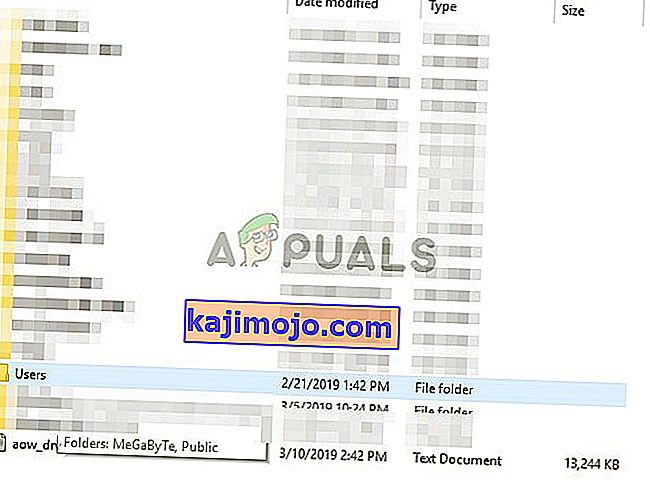
- Avage kaust kasutajanimi , mida kasutasite sisse ka , et arvuti .

- Kasutajanime kaustas klõpsake ülaosas vahekaardil „ Kuva ”
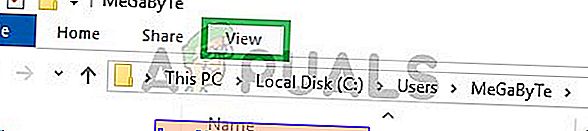
- Märkige kindlasti ruut „ Peidetud üksused ”

- Nüüd avage kaust „ AppData ”
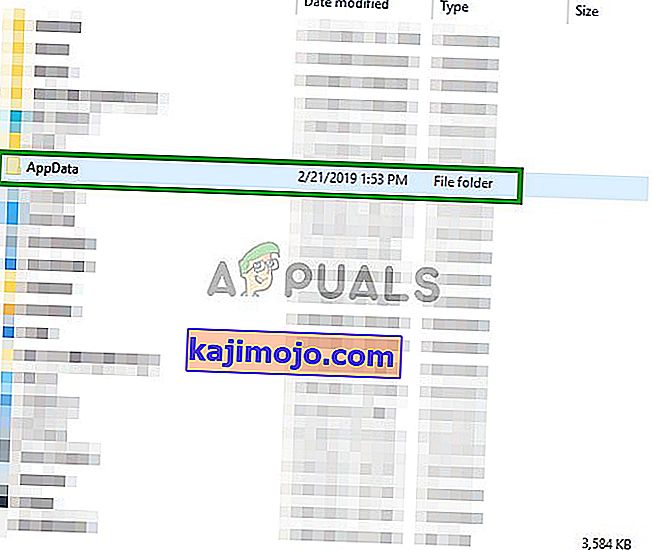
- Avage kaust „ Local ” ja kustutage kaust „ Steam ”
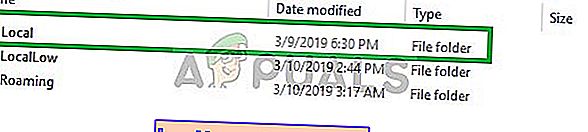
- Samamoodi avage kaust Rändlus ja kustutage kaust “ Steam ”
- See kustutab Steam on vahemälu ja taotluse saab automaatselt asendada see koos uue üks.